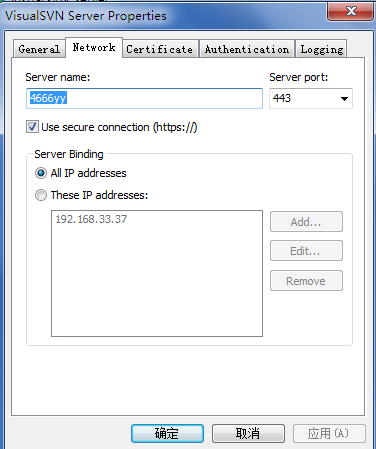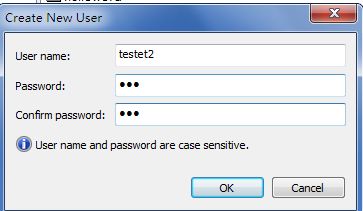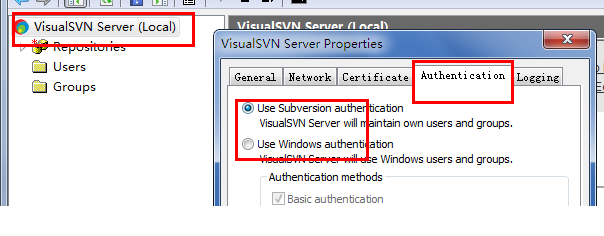windows 配置安装配置visualSVN 安装svn客户端
SVN Server的版本有很多,比如CollabNet等,VisualSVN相对来说比较小巧,使用起来方便。
下载VisualSVN Server(Download VisualSVN)
在安装VisualSVN Server之前,需要下载VisualSVN Server,下载地址:http://www.visualsvn.com/server/download/
VisualSVN Server安装教程
下载完VisualSVN Server后,只要双击VisualSVN Server安装文件,按步骤点击下一步安装即可,VisualSVN Server捆绑安装了Apache,免去了你安装apache的麻烦。具体可以参照官网,安装部分英语比较简单,其实不看英,你只要点一步再配一下安装路径就完全OK了。同时VisualSVN Server安装步骤中涉及了部分VisualSVN Server配置信息,我会在VisualSVN配置部分详细介绍,VisualSVN Server安装完毕后,即会跳出VisualSVN配置界面,如下图
VisualSVN Server配置教程
1、配置VisualSVN Server的访问地址
团队开发中使用VisualSVN,默认是以https://的方式访问VisualSVN服务器,即 https://计算机名/svn/
如果你想修改https的访问方式或者修改端口信息可以通过右键左侧VisualSVN Server (Local)图标->Properties,如图
如图,你可以配置VisualSVN Server的访问方式,比如Server Name,Server Port(默认443端口),use secure connect(https://)表示是以https方式还是以http方式访问。同时你也可以根据需要将VisualSVN Server绑定在固定几个ip地址上访问,进一步提升安全性。
2、配置VisualSVN Server用户/组/,并设置相应权限。
当以IE方式访问使用VisualSVN Server时,需要输入相应的用户名及密码,这是保证开发的安全性,在一个PHP开发团队中,每个人承担的角色不同,有的是管理员,有的是开发人员,有的是测试人员,这就需要合理设置不同的用户组,并分配权限。
新建用户组,右键VisualSVN Server Users选项->新建->User后会出现创建用户的窗口,如图
注意:用户名和密码是区分大小写的。
新建用户组,右键Groups选项->新建->Group,界面与使用VisualSVN Server新建用户类似,只是多了增加(Add)用户组中用户的界面。
配置用户权限,使用VisualSVN Server可以针对不同项目库对不同用户分配不同的权限,也可以针对所有项目进行配置,比如我针对所有项目进行用户权限配置,只要右键左侧Repositories->所有任务->Mange Security,如图
默认权限为读写,不但可以针对用户组配置,也可以针对具体的单个用户进行权限配置,非常方便。
VisualSVN使用提示:关于VisualSVN Server用户认证方面的配置,主要有两种形式,一种是使用VisualSVN自己创建用户组/用户名,另一种是VisualSVN使用当前Windows系统中已设定的用户组/用户名,从安全角度,个人还是建议使用VisualSVN创建。关于VisualSVN Server认证方式的配置,可以通过右键左侧VisualSVN Server图标->Properties->Authentication进行配置。
3、创建SVN Repositories(源码库)
右键Repositories->新建->repository,输入repository name,如cromesvn....即可,其会在你安装VisualSVN Server时设定的Repositories存放目录下新建一个与 cromesvn 一样的目录。这一步是非常关键的,Zend Studio使用SVN时会用到。
安装TortoiseSVN客户端
1.导入源代码到库中
至此,在Windows上架设VisualSVN Server服务器的工作基本就完成了,VisualSVN的安装配置非常方便.